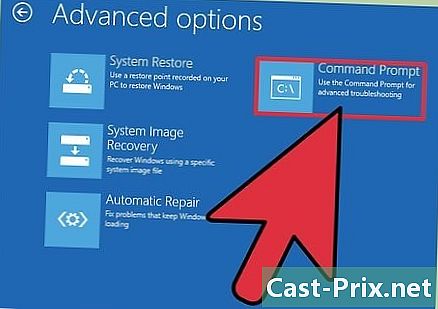Kuinka jakaa Google Docs -asiakirjoja
Kirjoittaja:
Robert Simon
Luomispäivä:
21 Kesäkuu 2021
Päivityspäivä:
1 Heinäkuu 2024

Sisältö
Tässä artikkelissa: Jaa muiden Google-käyttäjien kanssaLähetä asiakirja
Google Docs on tehokas e-käsittely, joka helpottaa asiakirjojen jakamista ja yhteistyötä muiden kanssa. Sinulla on laaja valikoima jakamisvaihtoehtoja, joiden avulla voit asettaa erityiset käyttöoikeudet jokaiselle henkilölle, jolle annat pääsyn asiakirjoihin. Voit myös jakaa dokumentin kenelle tahansa Internetissä luodaksesi todellisen yhteistyön.
vaiheet
Tapa 1 Jaa muille Google-käyttäjille
- Avaa jaettava asiakirja. Voit jakaa haluamasi asiakirjan joko Google Docs -sivustolla (docs.google.com) tai Google Drive -sivustolla (drive.google.com). Tiedostosi ovat saatavilla molemmilla. Google Drive hallitsee kaikkia Drive-tilisi tiedostoja, kun taas Google Docs tukee vain asiakirjoja.
- Sinun on kirjauduttava sisään Google-tililläsi, johon asiakirjat tallennetaan.
-

Napsauta "Jaa" avoimen asiakirjan oikeassa yläkulmassa. Tämä avaa jakamisikkunan.- Jos käytät Google Drivea, voit napsauttaa tiedostoa hiiren kakkospainikkeella ja valita "Jaa". Tämä ei ole mahdollista Google-dokumenteissa.
-

Lisää henkilöt, joiden kanssa haluat jakaa asiakirjan. Jos vastaanottaja ei ole Google Docs -käyttäjä, tässä tapauksessa heitä pyydetään luomaan tili ennen kuin he käyttävät asiakirjaa.- Voit lisätä muistiinpanon ennen jakamista.
-

Valitse käyttöoikeudet jokaiselle lisäämällesi henkilölle. Oletuksena vastaanottajilla on oikeus tehdä muutoksia. Voit muuttaa tämän joko kommentoimalla tai toistamalla.- Jos käyttäjä pystyy kommentoimaan tässä tapauksessa, hän voi lisätä huomautuksen, mutta ei voi tehdä muutoksia. Jos hänellä on oikeus tarkastella asiakirjaa, hänellä on vain oikeus avata asiakirja, joten hänellä ei ole oikeutta kommentoida tai muokata.
-

Napsauta "Lähetä", kun olet valmis lisäämään ihmisiä. Sähköpostit lähetetään kaikille lisäämillesi. Heillä on mahdollisuus napsauttaa sähköpostissa olevaa linkkiä tai mahdollisuus löytää asiakirja Google Driven jaetusta osiosta.
Tapa 2 Julkaise asiakirja
-

Päätä, haluatko julkistaa asiakirjan. On tilanteita, joissa haluat tehdä asiakirjastasi helpommin saatavissa olevan. Voit antaa kenelle tahansa pääsyn linkkiin tai julkistaa koko asiakirjan.- Voit rajoittaa muokkausten määrää, joita nimettömät käyttäjät voivat tehdä asiakirjaan.
-

Avaa jaettava asiakirja seuraavaksi, napsauta "Jaa" ikkunan oikeassa yläkulmassa. Tämä avaa jakamisikkunan. -

Napsauta "Advanced" -vaihtoehtoa. Ikkuna kasvaa tarjoamaan sinulle lisää vaihtoehtoja. Näet myös linkin suoraan asiakirjaan. -

Napsauta "Muokkaa" Yksityinen-kohdan vieressä määrittääksesi pääsyn tiedostoon. Sinulla on kolme jakamisvaihtoehtoa edessäsi:- Aktivoitu - julkinen - Jokaisella on pääsy asiakirjaan, vaikka heillä ei olisi linkkiä. Hakukoneet löytävät asiakirjan ja se voi näkyä hakutuloksissa. Google-tiliä ei pyydetä.
- Käytössä - kaikki käyttäjät, joilla on linkki - Linkillä käyvillä on pääsy asiakirjaan. Google-tiliä ei pyydetä.
- Vammaiset - tietyt ihmiset - Tämän avulla voit jakaa asiakirjan tiettyjen ihmisten kanssa (katso edellinen vaihe).
-

Aseta käyttöoikeudet. Jos valitsit "Käytössä" -vaihtoehdon, pystyt määrittämään muokkaustason, jonka anonyymi vierailija voi saavuttaa. Jos et halua kenenkään tekevän muutosta tässä tapauksessa, valitse "Toista" "Pääsy" -valikosta.- Koska jaat asiakirjan kenelle tahansa, jolla on linkki, asiakirjan avaajat kirjataan sisään nimettöminä. Et voi seurata asiakirjaan tehtyjä muutoksia.
-

Määritä, kuka voi lisätä muita ihmisiä tai kuka voi muuttaa käyttöoikeuksia. Oletusarvon mukaan jokainen julkaisija voi lisätä ihmisiä toimittajien luetteloon ja muuttaa samalla muiden lupaa. Voit lukita asiakirjan valitsemalla "Vain omistaja".- Napsauta jakamisikkunan alareunassa olevaa Muokkaa-linkkiä määrittääksesi kuka voi lisätä ihmisiä ja muuttaa käyttöoikeuksia.
- Vain omistaja voi poistaa asiakirjan kokonaan.
-

Jaa linkkisi Tämä on jakamisikkunan yläosassa. Joka linkkiä ylläpitävä pääsee asiakirjaan. Voit jakaa linkkisi sähköpostitse, tekstiviestinä, pikaviestinä tai muilla viestintävälineillä.- Voit käyttää URL-lyhennyspalvelua, jos haluat linkittää linkin tai helpottaa sen käyttöä.

- Et voi jakaa asiakirjoja, joita et omista. Asiakirjan alkuperäinen omistaja asettaa käyttöoikeutesi.
- Nämä vaiheet koskevat myös muun tyyppisiä Google Drive-tiedostoja, kuten "Taulukoita" ja "dioja".